Os painéis do GeoPlanner podem ser compartilhados com um projeto ou modelo. Um painel que foi compartilhado com um projeto é acessível para membros da equipe do projeto. A qualquer momento, um membro da equipe do projeto pode importar um painel compartilhado para sua versão do projeto. Um painel que foi compartilhado com um modelo é acessível para qualquer projeto criado a partir deste modelo. A qualquer momento, você pode importar um painel compartilhado a partir do modelo do qual foi criado seu projeto.
Os seguintes fluxos de trabalho descrevem como importar um painel.
Importar um painel de um projeto
O GeoPlanner for ArcGIS é uma ferramenta colaborativa que permite a você compartilhar itens com membros da equipe do projeto. Cada projeto do GeoPlanner inclui um mapa da web do projeto. Cada vez que um membro da equipe se junta a um projeto, o mapa da web do projeto é copiado para o diretório do Meu Conteúdo do membro no seu portal ou na organização do ArcGIS Online. Nenhum membro da equipe utiliza diretamente o mapa da web do projeto original. Cada membro da equipe trabalha sozinho na cópia do projeto e no mapa da web do projeto.
Há duas razões para importar um painel de um projeto:
- Você deseja que todos os membros da equipe do projeto possam utilizar o mesmo KPIs.
- Você deseja substituir ou juntar o painel atual com o painel que foi salvo no projeto.
Em ambas as circunstâncias, o fluxo de trabalho é o mesmo. Você abre o painel e utiliza um utilitário de importação para enviar o painel do projeto para a versão de projeto do GeoPlanner.
Antes de poder importar um painel de um projeto, um painel deve ser compartilhado com este projeto.
Nas seguintes etapas, você aprenderá como importar um painel que foi compartilhado para um projeto.
- Entre no GeoPlanner e abra o projeto.
- Na barra de ferramentas no mapa, clique no botão Painel.
- Clique na seta suspensa na barra de título do painel e escolha Importar Novos Itens.
- Na caixa de diálogo Importar Painel, escolha uma das seguintes opções e clique em Importar do Projeto.
- Juntar itens no meu painel atual—Adiciona KPIs do painel compartilhado no painel atual. Os gráficos e medidores existentes não são substituídos.
- Substituir completamente o meu painel atual - Substitui o painel atual pelo painel compartilhado.
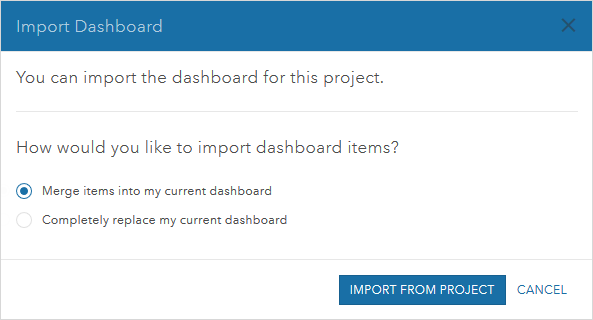
Importar um painel de um modelo
Os projetos do GeoPlanner são criados a partir de modelos. O modelo é um grupo, mapa da web e serviço da feição. O serviço da feição tem atributos, valores padrão e símbolos específicos de uma indústria, padrão ou domínio.
Os modelos do GeoPlanner também podem conter um painel. Novos projetos criados a partir de um modelo que contém um painel terão todos os medidores, gráficos e dados referenciados pelos gráficos adicionados no projeto por padrão. Você também pode importar um painel em um projeto criado a partir de um modelo que contém um painel.
Nas seguintes etapas, você aprenderá como importar um painel que foi compartilhado para um modelo.
- Crie um novo projeto do GeoPlanner a partir do modelo que contém um painel compartilhado.
- Na barra de ferramentas no mapa, clique no botão Painel.
- Clique na seta suspensa na barra de título do painel e escolha Importar Novos Itens. A caixa de diálogo Importar Painel aparece.
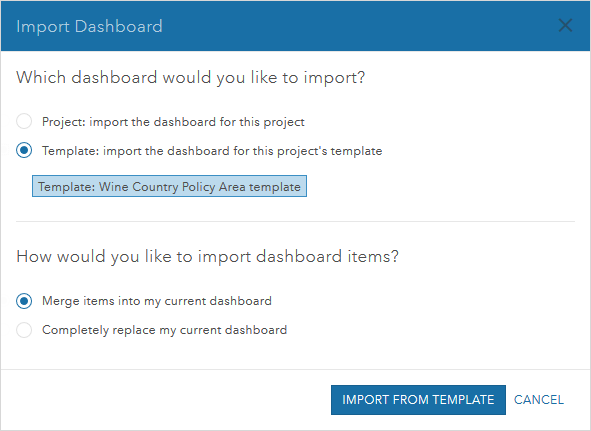
- Na caixa de diálogo Importar Painel, escolha uma das seguintes opções e clique em Importar Modelo.
- Juntar itens no meu painel atual—Adiciona KPIs do painel compartilhado no painel atual. Os gráficos e medidores existentes não são substituídos.
- Substituir completamente o meu painel atual—Substitui o painel atual pelo painel compartilhado.